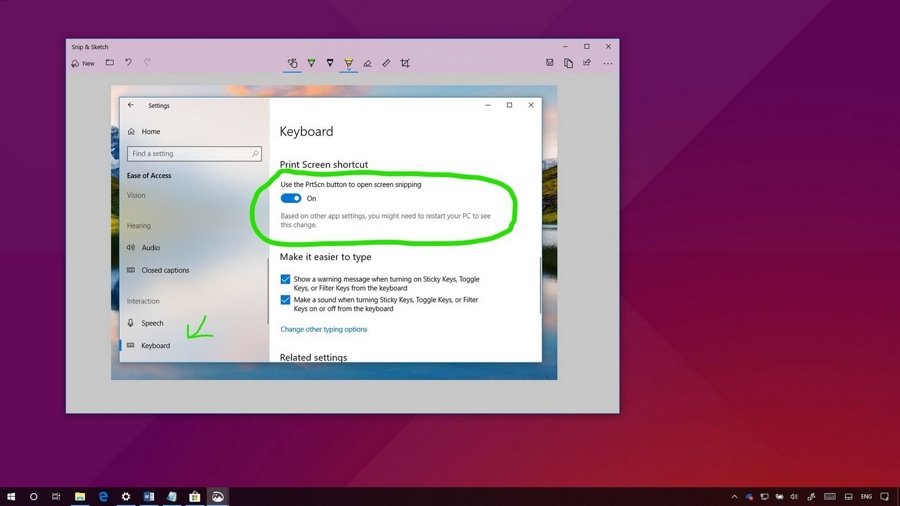
Snip & Sketch یکی از اپلیکیشن های مدرن موجود در آخرین نسخه ویندوز ۱۰ با آپدیت ۱۸۰۹ است. به کمک Snip & Sketch شما می توانید کلیه قابلیت های کلاسیک Snipping Tools را داشته باشید و همچنین با قابلیت های جدیدی که در آن ارایه شده است، تجربه کاربری بسیار بهتری را تجربه کنید. در حال حاضر هر دو نسخه در ویندوز ۱۰ ۱۸۰۹ وجود دارد ولی در آینده نزدیک برنامه قدیمی تر اسنیپینگ تولز جای خود را به اسنیپ و اسکچ خواهد داد. برای اجرای Snip & Sketch در ویندوز ۱۰ نسخه اکتبر ۲۰۱۸ راه های متفاوتی وجود دارد که عبارتند از:
استفاده از quick button در بخش Action Center
یکی از بخش های موجود در ویندوز ۱۰ اکشن سنتر است. در نسخه ۱۸۰۹ ویندوز ۱۰ شما می توانید با کلیک بروی دکمه ی Screen snip به سرعت و آسانی آن را اجرا نمایید. این روند به ترتیب زیر است:
- بروی Action Center کلیک نمایید. (یا از میانبر Winkey+A استفاده نمایید)
- چنانچه این بخش در حالت فشرده قرار دارد گزینه Expand را کلیک نمایید.
- گزینه Screen snip را در این بخش انتخاب نمایید.
بدین ترتیب برنامه اجرا می شود و به آسانی می توانید از آن استفاده کنید.
استفاده از دکمه ی Print Screen کیبورد
برای فعال سازی این گزینه کافیست مراحل زیر را طی نمایید و تنظیمات آن را برابر زیر انجام دهید:
- وارد بخش Settings شوید.
- گزینه Ease of Access را انتخاب نمایید.
- سپس گزینه Keyboard را انتخاب نمایید.
- در بخش Print Screen shortcut بروی دکمه کنار Use the PrtScn button to open the screen snipping کلیک نمایید و آن را فعال نمایید.
بدین ترتیب این قابلیت برای شما فعال می شود که تنها با فشردن دکمه ی پرینت اسکرین کیبورد خود Snip & Sketch را اجرا نمایید.
استفاده از میانبر کیبورد
شما می توانید با دکمه ی ترکیبی Windows key + Shift + S نیز برنامه Snip & Sketch را به سرعت راه اندازی نمایید. برای استفاده از این روش کافیست در حالی دکمه ی با لوگوی ویندوز را پایین نگه داشته اید، دکمه شیفت و حرف اس را نیز کلیک کنید تا برنامه اجرا شود.
استفاده از Start ویندوز ۱۰ و کرتانا
همانند تمامی برنامه های ویندوز ۱۰ شما می توانید همیشه و همواره از بخش جستجوی قدرتمند ویندوز ۱۰ و کرتانا نیز کمک بگیرید و با تایپ نام برنامه Snip & Sketch در بخش جستجوی استارت ویندوز ۱۰ و یا گفتن جمله ی Open Snip & Sketch به کرتانا این برنامه را به سرعت و سادگی اجرا نمایید.
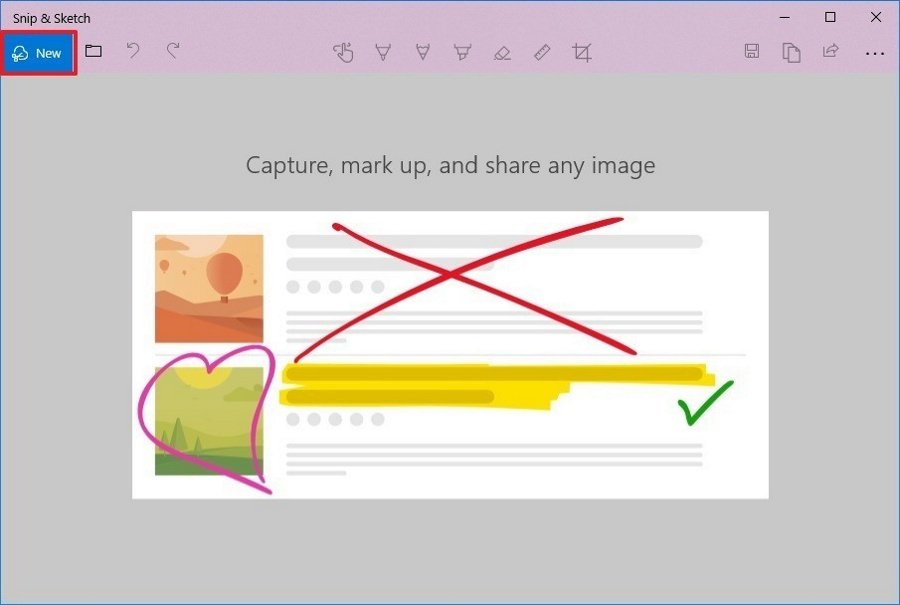
آموزش استفاده از اپلیکیشن Snip & Sketch
پس از اجرای برنامه به یکی از روش های فوق شما می توانید از این برنامه برای عکس گرفتن از نقاط مختلف سیستم خود استفاده کنید و همچنین بعد از آن بروی عکس تولید شده متنی نوشته و با یا با هایلات بخشی از تصویر رو مورد توجه قرار دهید.
- ابتدا یکی از روش های اسکرین شات گرفتن را انتخاب نمایید: حالت چهارگوش – حالت آزاد – حالت تمام صفحه
- بعد از گرفتن اسکرین شات بخش مورد انتخاب شما در کلیپبرد شما قرار می گیرد و شما می توانید به آسانی و استفاده از Paste کردن آن در تمامی برنامه ها از آن استفاده نمایید و برای مثال تنها با فشردن دکمه ی ترکیبی CTRL+V تصویر مورد نظر را در اسکایپ و یا فوتوشاپ و یا هر برنامه دیگری استفاده کنید.
با ویندوز سنتر همراه باشید و از قابلیت های بهترین سیستم عامل جهان به بهترین نحو استفاده کنید.

[…] اضافه شدن قابلیت مدرن و جدید اسکرین شات های مقطعی و کامل به کمک میانبر WIN Key + SHIFT + S […]
سلام چطور میشه در لپتاپ توی این برنامه خط کش رو چرخوند اونم بدون موس!؟
درود با چرخاندن دکمه ی وسط ماوس (Scroll) می توانید به سادگی زاویه مورد نظر را تولید کنید. پیروز باشید
در حالت عادی نمیشه اما اگه برنامه ی Synaptic که به صورت خودکار برای ویندوز ۱۰ نصب میشه رو داشته باشید میتونید این کار رو بکنید
برای اینکار همون طور که در گوشی زوم میکنید ( دو انگشتتان را به هم نزدیک یا دور میکنید ) روی پد موس لپتاپ هم اینکارو بکنید تا درجه اش تغییر کنه
سلام این برنامه روی لپ تاپ من کار میکرد ولی الان دیگه باز نمیشه میتونید کمکم کنید؟
لطفا از بخش خدمات آنلاین ویندوز سنتر استفاده کنید.